Как получить права администратора на Windows 10
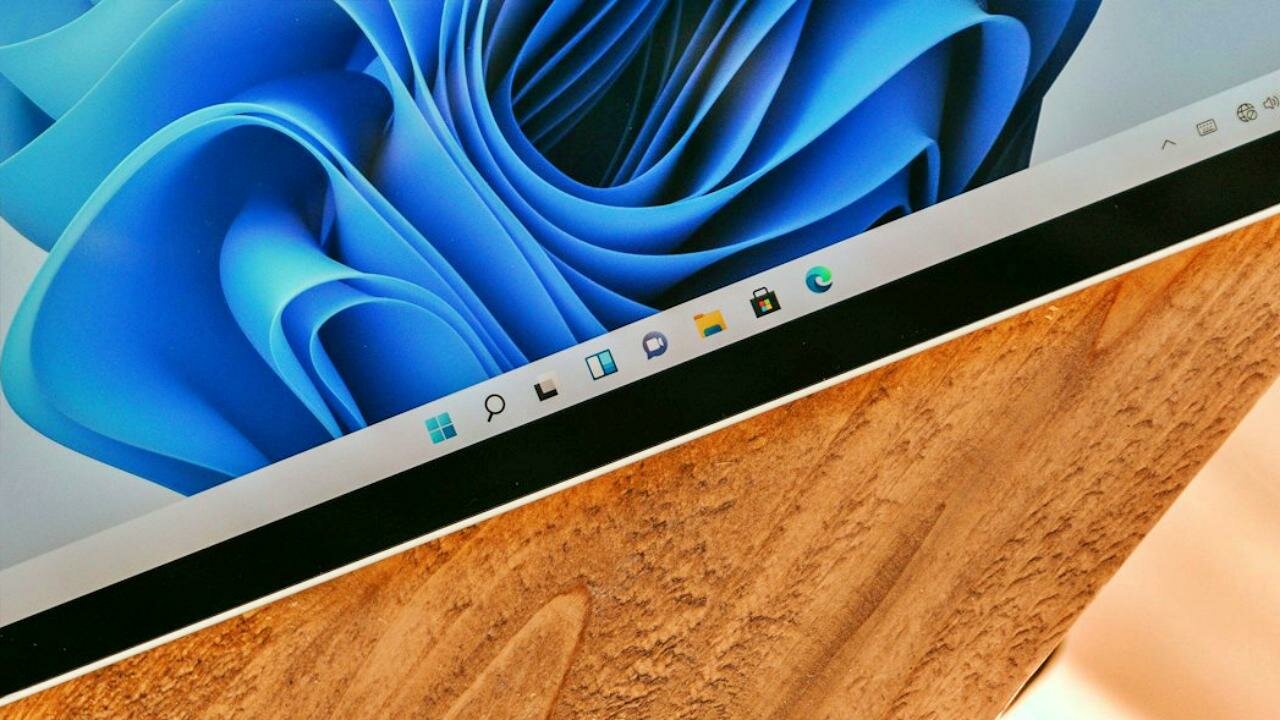
Получение прав администратора на Windows 10 может быть необходимым для выполнения различных задач, таких как установка программного обеспечения, изменение системных настроек или управление учетными записями пользователей. В этой статье я поделюсь с вами несколькими способами, как получить права администратора на вашем компьютере с Windows 10.
1. Использование учетной записи администратора
Если у вас есть доступ к учетной записи администратора, самый простой способ – просто войти в неё. Для этого выполните следующие действия:
1. Выход из текущей учетной записи: Нажмите на кнопку "Пуск", выберите свой профиль в верхней части меню и нажмите "Выход".
2. Вход в учетную запись администратора: Выберите учетную запись администратора и введите пароль, если это требуется.
2. Запуск программы от имени администратора
Если вам нужно запустить конкретную программу с правами администратора, вы можете сделать это следующим образом:
1. Найдите ярлык программы на рабочем столе или в меню "Пуск".
2. Щелкните правой кнопкой мыши на ярлыке и выберите "Запуск от имени администратора".
3. Если система запросит подтверждение, нажмите "Да".
3. Изменение учетной записи на администратора
Если ваша учетная запись не имеет прав администратора, вы можете изменить её тип с помощью следующего метода:
1. Откройте параметры системы: Нажмите на кнопку "Пуск" и выберите "Параметры" (значок шестерёнки).
2. Перейдите в раздел "Учетные записи": Выберите "Семья и другие пользователи" в меню слева.
3. Выберите свою учетную запись: Найдите свою учетную запись в разделе "Другие пользователи" и нажмите на неё.
4. Измените тип учетной записи: Нажмите на кнопку "Изменить тип учетной записи" и выберите "Администратор" из выпадающего списка. После этого нажмите "ОК".
4. Использование командной строки
Если вы предпочитаете использовать командную строку, вы можете получить права администратора следующим образом:
1. Откройте командную строку с правами администратора: Нажмите "Пуск", введите "cmd", щелкните правой кнопкой мыши на "Командная строка" и выберите "Запуск от имени администратора".
2. Введите команду: В командной строке введите следующую команду для изменения типа учетной записи:
net localgroup Administrators "Имя вашей учетной записи" /add
Замените "Имя вашей учетной записи" на ваше фактическое имя пользователя.
5. Использование режима восстановления
Если вы забыли пароль администратора и не можете получить доступ к учетной записи, вы можете воспользоваться режимом восстановления:
1. Перезагрузите компьютер и на экране загрузки нажмите клавишу F8 или F11 (в зависимости от модели).
2. Выберите "Устранение неполадок" и затем "Дополнительные параметры".
3. Выберите "Командная строка" и следуйте указаниям для сброса пароля или изменения типа учетной записи.
Заключение
Получение прав администратора на Windows 10 может быть необходимым для выполнения множества задач, и, как вы видите, существует несколько способов сделать это. Будьте осторожны, выполняя действия с правами администратора, так как неправильные изменения могут повлиять на работу вашей системы. Надеюсь, эта статья оказалась для вас полезной!
Источник превью: unsplash

Позитив — это хорошо. Я за позитив, но позитив не меняет реальность.









